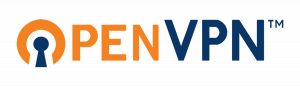Windows10で音声認識プロファイルを変更する
Windowsは、デバイスベースの音声認識機能(Windows音声認識を通じて利用可能)の両方を提供します デスクトップアプリ)、およびCortanaが存在する市場と地域でのクラウドベースの音声認識サービス 利用可能。 音声認識用の複数のプロファイルを作成して、音声を認識する方法に関する情報を保存できます。 また、プロファイルを切り替えることで、別の声を認識できます。
Windows音声認識を使用すると、キーボードやマウスを使用せずに、音声だけでPCを制御できます。 始めるのに役立つ特別なウィザードがあります。 マイクを接続してから、Windows音声認識を構成する必要があります。 音声認識は、 Windows10のディクテーション機能.
音声認識は、次の言語でのみ使用できます:英語(米国、英国、カナダ、 インド、オーストラリア)、フランス語、ドイツ語、日本語、北京語(中国語の簡略化および繁体字中国語)、および スペイン語。
Windows 10では、音声認識用の新しいプロファイルを作成し、既存のプロファイルを削除し、任意のプロファイルをアクティブ化/非アクティブ化できます(アクティブなプロファイルを変更します)。
音声認識プロファイルを追加する
- 有効 音声認識機能。
- クラシックを開く コントロールパネル アプリ。
- に移動 コントロールパネル\アクセスのしやすさ\音声認識.
- 左側のリンクをクリックします 高度な音声オプション.
- の中に 音声プロパティ ダイアログで、をクリックします 新しい のボタン 認識プロファイル セクション。
- この新しいプロファイルの名前を入力します。
- 使用しているマイクの種類を選択してください。
- クリック 次 マイクを設定します。
- 次のページに表示されるステートメントを声に出して読み、 次 ボタン。
- これでプロファイルが作成されました。 [完了]ボタンをクリックします。
これで完了です。
音声認識プロファイルを変更する
- クラシックを開く コントロールパネル アプリ。
- に移動 コントロールパネル\アクセスのしやすさ\音声認識.
- 左側のリンクをクリックします 高度な音声オプション.
- の中に 音声プロパティ ダイアログで、で使用するプロファイルをオン(チェック)にします 認識プロファイル セクション。
- [OK]ボタンをクリックします。
音声認識プロファイルを削除する
- クラシックを開く コントロールパネル アプリ。
- に移動 コントロールパネル\アクセスのしやすさ\音声認識.
- 左側のリンクをクリックします 高度な音声オプション.
- の中に 音声プロパティ ダイアログで、削除するプロファイルを選択します。
- プロファイルリストの横にある[削除]ボタンをクリックします。
- 動作を確認してください。
プロファイルが削除されました。
あなたが得る場合 プロファイルを削除できませんでした エラーメッセージが表示されたら、別のプロファイルをアクティブにしてから、 音声プロパティ ダイアログ。 もう一度開いて、プロファイルを削除してみてください。
それでおしまい。
関連記事:
- Windows10で音声認識のドキュメントレビューを無効にする
- Windows10で音声認識の音声アクティベーションを有効にする
- Windows10で音声認識言語を変更する
- Windows10の音声認識音声コマンド
- Windows10で音声認識の開始ショートカットを作成する
- Windows10に音声認識コンテキストメニューを追加する
- Windows10で音声認識を有効にする
- Windows10の起動時に音声認識を実行する
- Windows10でオンライン音声認識を無効にする
- Windows10でディクテーションを使用する方法